WAN Miniport Geltonas šauktukas įrenginių tvarkytuvėje reiškia, kad Windows negali įkelti atitinkamos mini prievado tvarkyklės (31 kodas). Kai WAN mini prievado adapteryje įvyksta 31 kodo klaida, įrenginio būsenoje gausite tokį klaidos pranešimą:Šis įrenginys neveikia tinkamai, nes „Windows“ negali įkelti šiam įrenginiui reikalingų tvarkyklių. (31 kodas)".
Wan tinklo mini prievado tvarkyklės yra Windows aparatinės įrangos tvarkyklės, kurias dažniausiai naudoja VPΝ ir kitos tinklo paslaugos. WAN mini prievado tvarkyklės yra paslėptos įrenginių tvarkytuvėje, bet jei jos turi problemų (pvz., jei jų nebuvo). teisingai įdiegtos arba sugadintos jų tvarkyklės) yra rodomi su geltonu šauktuku po Tinklas Adapterių grupė. Tokiu atveju turite juos pašalinti ir iš naujo įdiegti, kad tinkamai veiktų.
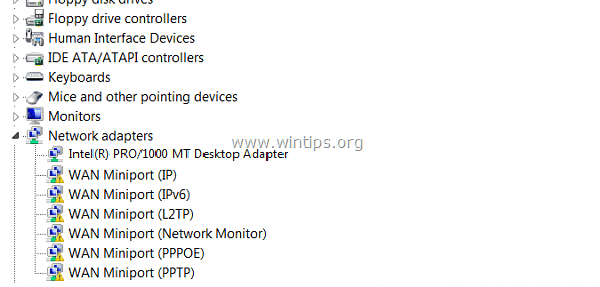
WAN Miniport pašalinimas ir pakartotinis įdiegimas yra šiek tiek sudėtingas ir sudėtingas, todėl parašiau šį straipsnį apie tai, kaip lengvai atlikti šią užduotį.
Kaip ištaisyti WAN Miniport geltoną šauktuką (kodas 31) įrenginių tvarkytuvėje.
1 žingsnis. Pašalinkite WAN Miniport tvarkykles.
Norėdami iš kompiuterio pašalinti geltonai pažymėtą WAN miniportą:
1. Paspauskite "Windows”  + “R“ klavišus, kad įkeltumėte Bėk dialogo langas.
+ “R“ klavišus, kad įkeltumėte Bėk dialogo langas.
2. Įveskite "devmgmt.msc“ ir paspauskite Įeikite.
![image_thumb[3] kodas 31 WAN mini prievado taisymas](/f/c1d7384facd5f9d60fff496e95225422.png)
3. Išplėskite tinklą Adapteriai.
4. Dešiniuoju pelės mygtuku spustelėkite pirmąjį „geltoną šauktuką“ Wan Miniport įrenginį ir pasirinkite Atnaujinkite tvarkyklės programinę įrangą.
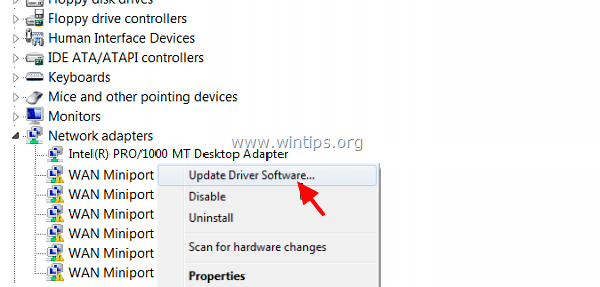
5. Pasirinkite Naršyti mano kompiuteryje ieškokite tvarkyklės programinės įrangos.
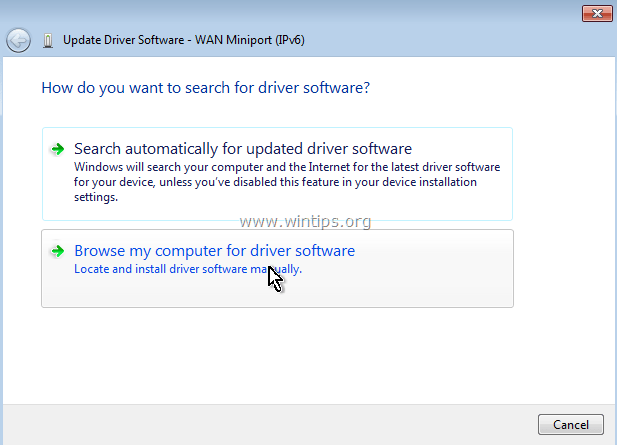
6. Pasirinkite Leiskite man pasirinkti iš mano kompiuteryje esančių įrenginių tvarkyklių sąrašo.
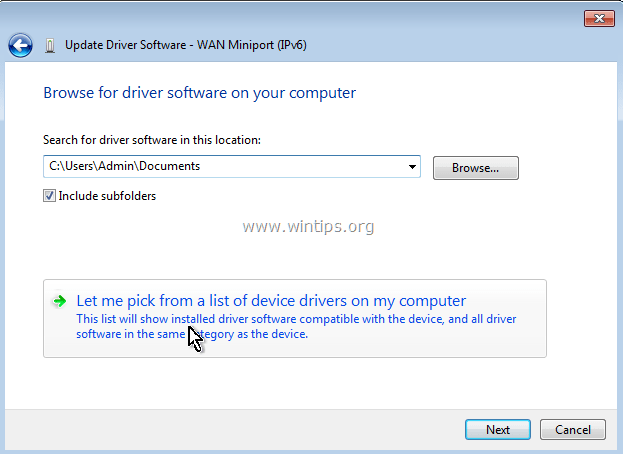
7. Panaikinkite žymėjimą į Rodyti suderinamos aparatinės įrangos žymimąjį laukelį.
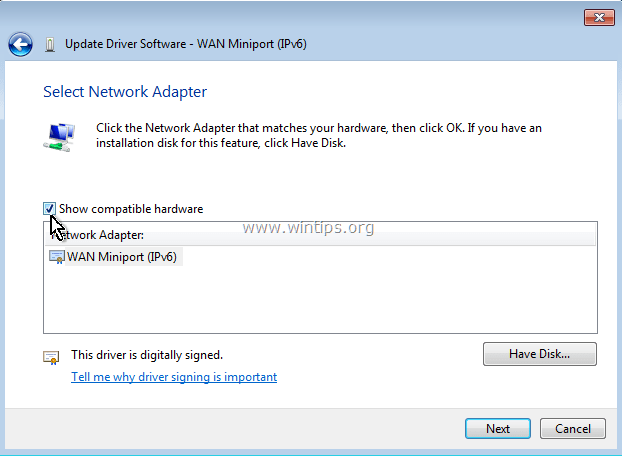
8. At Gamintojas skydelio pasirinkimas Microsoft ir pas Tinklo adapteris skydelio pasirinkimas MAC tilto miniportas. * Spustelėkite Kitas.
* Pastaba: Jei MAC Bridge Miniport nėra, pasirinkite bet kurį kitą adapterį.
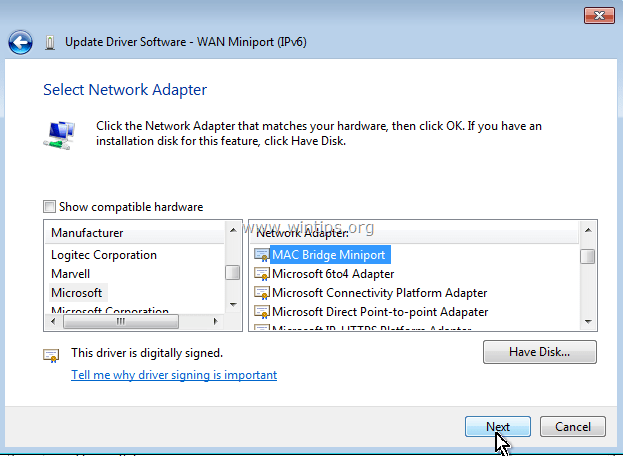
9. Pasirinkite, kad vis tiek įdiegtumėte tvarkyklę, jei to paprašys.
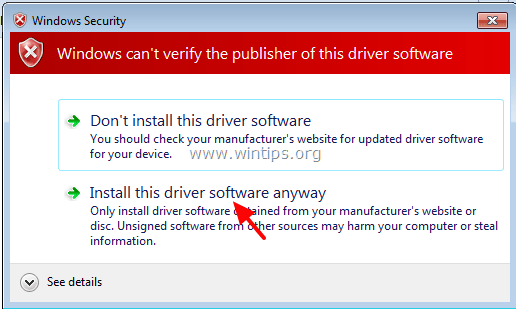
10. Leiskite Windows įdiegti MAC tilto Miniport tvarkyklę ir pasirinkite Uždaryti.
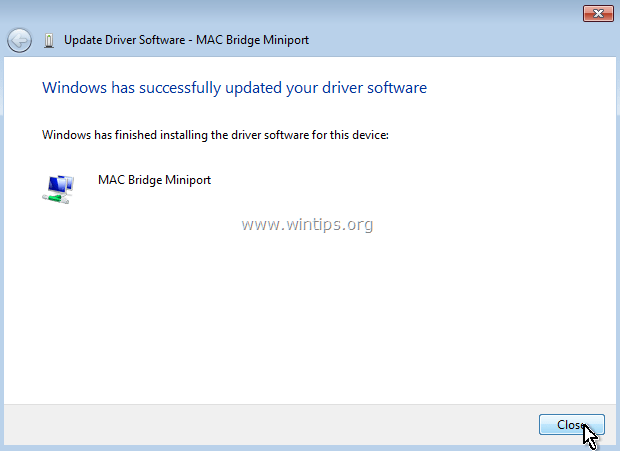
11. Dabar grupėje Tinklo adapteriai, pašalinti neseniai įdiegtas MAC tilto miniportas prietaisas.
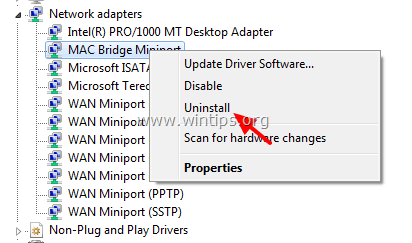
12. Tada tęskite ir atlikite tą pačią operaciją (Atnaujinkite tvarkyklę ir pašalinkite) kiekvienam WAN mini prievado adapteriui, šalia kurio yra geltonas šauktukas.
13. Kai pašalinsite visas WAN Miniport tvarkykles, perkrauti jūsų kompiuteris (svarbu).
2 žingsnis. Įsitikinkite, kad visi WAN mini prievado adapteriai yra pašalinti iš sistemos.
Dabar įsitikinkite, kad visi WAN mini prievado adapteriai yra visiškai pašalinti iš dabartinės konfigūracijos. Padaryti tai:
1. Eiti į Pradėti > Visos programos > Priedai.
2. Dešiniuoju pelės mygtuku spustelėkite adresu Komandinė eilutė ir pasirinkite Vykdykite kaip administratorius.
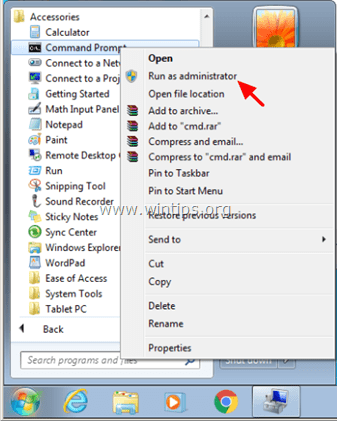
3. Komandų eilutėje po vieną vykdykite šias komandas:
Pastaba: Jei gaunate pranešimą, kad atitinkamas įrenginys neįdiegtas, ignoruokite pranešimą ir, kai baigsite visas komandas, pereikite prie kito veiksmo.
- Netcfg -u MS_AgileVpn
- Netcfg -u MS_NdisWanIp
- Netcfg -u MS_NdisWanIpv6
- Netcfg -u MS_L2TP
- Netcfg -u MS_NdisWanBh
- Netcfg -u MS_Pppoe
- Netcfg -u MS_PPTP
- Netcfg -u MS_Sstp
4. Kai baigsite, perkrauti kompiuteris
3 veiksmas. Gaukite „Device Console“ paslaugų programą (devcon.exe), kad iš naujo įdiegtumėte WAN mini prievadą.
Norėdami iš naujo įdiegti WAN Miniport adapterį, turite įsigyti „Windows“. Įrenginio konsolės įrankis (devcon.exe).
(Įrenginio konsolės įrankis, yra komandų eilutės įrankis, rodantis išsamią informaciją apie įrenginius „Windows“ kompiuteriuose ir galintis būti naudojamas įgalinti, išjungti, įdiegti, konfigūruoti ir pašalinti įrenginius. Įrenginio konsolė įrankis yra įtrauktas į „Windows Driver Kit“ (WDK), kurį galima atsisiųsti iš čia. Instrukcijas, kaip gauti dabartinę Device Console Utility versiją, rasite čia.) *
Neseniai tai radau Įrenginio konsolės įrankis (devcon.exe) taip pat yra įtrauktas į Virtualus klonų diskas programa, kuri naudojama ISO failams prijungti. Taigi, užuot atsisiuntęs visą WDK paketą, atsisiunčiau ir įdiegiau „Virtual Clone Drive“ programą ir tada Visiems WAN Miniport adapteriams įdiegti naudojau komandą „devcon.exe“, esančią programos diegimo aplanke lengva. Taigi:
1. Atsisiųskite ir įdiekite Virtualus klonų diskas. (https://www.redfox.bz/el/virtual-clonedrive.html).
2. Baigę diegti, eikite į aplanką „C:\Program Files\Elaborate Bytes\VirtualCloneDrive“ ir kopija "devcon.exe“ failą į šaknis aplankas diskas C:\.
* Atnaujinimas (2016 m. rugsėjo mėn.): Galite atsisiųsti devcon.exe vykdydami šiame įraše pateiktas instrukcijas: Kaip gauti Device Console Utility (DevCon.exe) neatsisiunčiant ir neįdiegus viso Windows tvarkyklės rinkinio.
4 veiksmas. Norėdami įdiegti WAN mini prievado tvarkykles, naudokite devcon.exe.
Dabar diegkime visas reikalingas WAN Miniport tvarkykles naudodami devcon.exe įrankį.
1. Vykdykite komandų eilutę kaip administratorių.
2. Eikite į pagrindinį disko C aplanką: (cd\) ir vykdykite šią komandą, kad įdiegtumėte WAN mini prievadas (IKEv2) vairuotojas:
- devcon.exe įdiegti c:\Windows\inf\netavpna.inf MS_AgileVpnMiniport

{Pasirinkite Vis tiek įdiegti šią tvarkyklės programinę įrangą (jei bus paprašyta)}
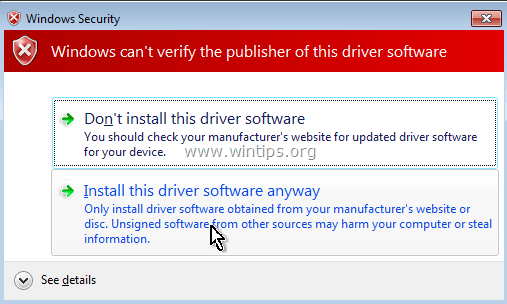
(Turėtumėte gauti sėkmingo diegimo pranešimą)
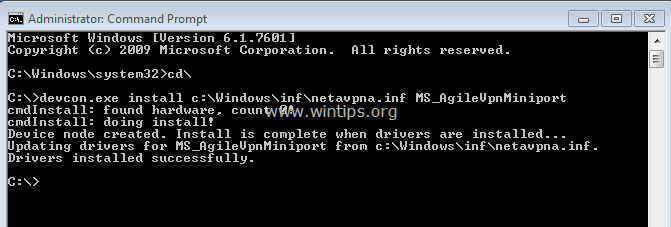
3. Dabar vykdykite šias komandas, kad įdiegtumėte likusias WAN mini prievado tvarkykles:
Dėmesio: Turėtumėte gauti "devcon.exe nepavyko“ pranešimas beveik bet kurioje iš toliau pateiktų komandų, bet nesijaudinkite... visos WAN mini prievado tvarkyklės bus sėkmingai įdiegtos iš naujo paleidus kompiuterį.
{Norėdami įdiegti WAN mini prievadas (IP) vairuotojas}
- devcon.exe įdiegti c:\Windows\inf\netrasa.inf MS_NdisWanIp
(WAN Miniport diegimo nepavyko pranešimas. Nepaisykite to ir pereikite prie kitų komandų)

{Norėdami įdiegti WAN mini prievadas (IPv6) vairuotojas}
- devcon.exe įdiegti c:\Windows\inf\netrasa.inf MS_NdisWanIpv6
{Norėdami įdiegti WAN mini prievadas (tinklo monitorius) vairuotojas}
- devcon.exe įdiegti c:\Windows\inf\netrasa.inf MS_NdisWanBh
{Norėdami įdiegti WAN mini prievadas (L2TP) vairuotojas}
- devcon.exe įdiegti c:\Windows\inf\netrasa.inf MS_L2tpMiniport
{Norėdami įdiegti WAN mini prievadas (PPPOE) vairuotojas}
devcon.exe įdiegti c:\Windows\inf\netrasa.inf MS_PppoeMiniport
{Norėdami įdiegti WAN mini prievadas (PPTP) vairuotojas}
- devcon.exe įdiegti c:\Windows\inf\netrasa.inf MS_PptpMiniport
{Norėdami įdiegti WAN mini prievadas (SSTP) vairuotojas}
- devcon.exe įdiegti c:\Windows\inf\netsstpa.inf MS_SstpMiniport
4. Kai baigsite, perkrauti tavo kompiuteris.
Paleidę iš naujo, jei naršote įrenginių tvarkytuvę (su įjungtais paslėptais įrenginiais), turėtumėte pamatyti visus įdiegtus WAN Miniport adapterius.
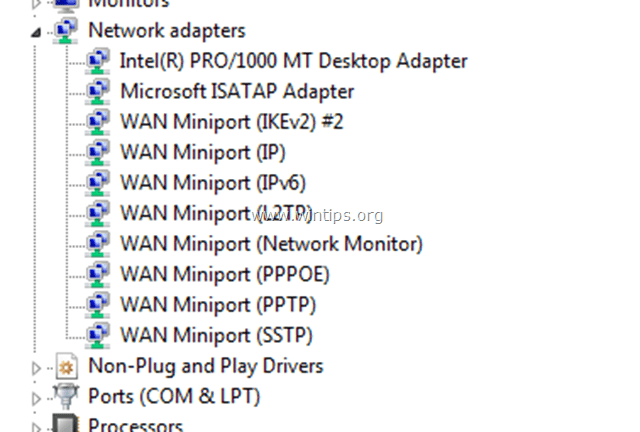
Papildoma pagalba: Jei negalite įdiegti „WAN Miniport (L2TP)“ ir „WAN Miniport (PPTP)“ naudodami pirmiau nurodytą procedūrą, atidarykite komandų eilutę kaip administratorius ir eilės tvarka vykdykite šias komandas. Tada iš naujo paleiskite kompiuterį.
- Netcfg -u MS_L2TP
- Netcfg -u MS_PPTP
- Netcfg -l %windir%\inf\netrast.inf -c p -i MS_PPTP
- Netcfg -l %windir%\inf\netrast.inf -c p -i MS_L2TP
Viskas! Leiskite man žinoti, ar šis vadovas jums padėjo, palikdami komentarą apie savo patirtį. Prašome pamėgti ir pasidalinti šiuo vadovu, kad padėtumėte kitiems.
„Ačiū“ puikiai veikė „Windows10“ įrenginyje, gavau klaidą „Nepasiekiamas – trūksta įrenginio, o dabar jis atgal“.
Na, aš išbandžiau tai kliento kompiuteryje ir praėjus 5 mėnesiams po to, kai problema vėl grįžo tiksliai tą pačią dieną. Ne visai tikras, kas atsitiko. „Lenovo“ nešiojamas kompiuteris, kuriame veikia „Win 7 Pro 64 bit“, AD aplinkoje, prijungtoje prie domeno paslaugų.
Man tai pavyko (win7 ultimate x64 SP1).
Turėjau pakartoti 1 ir 2 veiksmus, kad atsikratyčiau visų tvarkyklių (antrą kartą patikrinau MAC tilto „ištrinti tvarkyklės programinę įrangą“); Ką tik perskaičiau, kad neturėčiau, bet vis tiek pavyko)
Taip pat turėjau būti labai atsargus, kad pašalinčiau tinkamą .cab failą (8.1 W7).
Aš vis dar neturiu savo interneto ryšio, bet bent jau mano vairuotojai veikia.
Dėkoju!!
Sveiki.
Prieinu prie 4.2 taško ir čia gaunu klaidą devcon.exe nepavyko. Ir nėra „Windows“ saugos lango. Aš griežtai laikiausi instrukcijų. Netgi išbandžiau įvairias devcon.exe versijas (skirta 8, 8.1 ir tt) Turiu Windows 7 Pro
Sveiki, bandau išspręsti šią problemą. Kai pereinu į 4.2 veiksmą, gaunu devcon.exe nesėkmingo pranešimo pranešimą – ar galite padėti?
labas rytas lakonst. gerai viskas atrodė gerai. baigė viską ir pasirodė langas "Vairuotojo programinės įrangos diegimas" ir pasakė, kad visi 6 yra "Paruošti naudoti".
Tada iš naujo įdiegiau „Dell“ tvarkyklę ir paleidau iš naujo, bet vis tiek nėra ryšio… boo, hoo.
Patikrinau tinklo adapterius ir nė vienas iš mažųjų mini prievadų nebuvo nurodytas...
adapterių sąrašas yra lygiai toks pat, kaip minėjau ankstesniame įraše ...
čia yra sąrašas, kaip jie pasirodė lange „Vairuotojo programinės įrangos diegimas“, kai vėl įdiegiau visus „Wans“ ...
wan mini prievadas (IPv6) Nr. 2
wan miniport (tinklo monitorius) Nr. 2
wan mini prievadas (L2TP) Nr. 4
wan miniport (PPPOE) Nr. 4
wan mini prievadas (PPTP) Nr. 4
wan mini prievadas (IP) Nr. 2
kaip minėta, visi 6 turėjo žalią varnelę „Paruošta naudoti“
ir atgal pas tave...
Gerai. vpn programa pašalinta.
tinklo diagnostikos įrankis, „Trikčių šalinimas negalėjo nustatyti problemos“.
tinklo adapteriai yra tokie (tvarka):
„Bluetooth“ įrenginys (asmeninis tinklas)
„Bluetooth“ įrenginys, (RFCOMM protokolo TDI) Nr. 2
„Dell Wireless 1703 802.11b/g/n“ (2,4 GHz)
Realtek PCIe GBE šeimos valdiklis
tada kiekviena iš sėkmingai įdiegtų wan tvarkyklių:
WAN mini prievadas (IP) Nr. 3
WAN mini prievadas (IPv6) Nr. 3
WAN mini prievadas (tinklo monitorius) Nr. 3
visi 3 turi geltoną šauktuką.
Tęsiu wans pašalinimą ir norite, kad pašalinčiau Dell Wireless 1703 tvarkyklę?
labas rytas lakonst. turėjo šiokios tokios sėkmės. 50/50.
toliau nurodytos tvarkyklės neįdiegtos
wan miniport (ip) Nr. 3
wan mini prievadas (ipv6) Nr. 3
wan miniport (tinklo monitorius) #3.
„l2tp“, „pppoe“ ir „pptp“ įdiegtos gerai ir rodoma „paruošta naudoti“.
aukščiau taip pat buvo #3 eilutės pabaigoje.
Padariau cmd lango ekrano kopiją tam atvejui, jei norėtumėte jį pamatyti, bet atrodo, kad nėra būdo čia paskelbti.
ačiū, Deivai.
Norėjau padėkoti, kad pasidalinote savo „DevCon“ atsisiuntimo vadovu. Ir ačiū už WAN mini prievado pataisymą, aš ieškojau to BTW :)
laba diena lakonst. taip, buvau. Man pavyko jį nukopijuoti į 32 sistemos aplanką, tada tęsiau likusį mini prievadų diegimą, bet nesėkmingai. viskas vyko taip, kaip aprašėte savo mokymo programoje. Įsitikinau, kad kiekviena mano komanda buvo įvesta teisingai, bet iš naujo paleidus ir atidarius tinklo adapterius, wans nebuvo įdiegtas. Grįžau į „•devcon.exe install c:\Windows\inf\netavpna.inf MS_AgileVpnMiniport“ ir pradėjau iš naujo, bet vis nepasisekė.
ir pas tave... lol.
Gerai. Kol kas viskas gerai. Sėkmingai ištryniau visas wan miniport tvarkykles, atsisiunčiau virtualiojo klono programą ir radau failą devcon.exe. Kopijuojant jį į šakninį katalogą, ar jis turi būti įtrauktas į konkretų aplanką ar kaip atskiras? Bandžiau nukopijuoti jį kaip atskirą, bet gavau klaidos pranešimą „0x80070522: klientas neturi reikalingos privilegijos“.
Ačiū už kantrybę ir pagalbą…
Dave'as
ačiū lakonst už paaiškinimą.
kai „pašalinkite neseniai įdiegtą MAC Bridge Miniport įrenginį.“, turėtų būti pažymėtas arba atžymėtas laukelis „Ištrinti šio įrenginio tvarkyklės programinę įrangą“.
gera diena. Noriu pritaikyti šią mokymo programą savo problemai, bet tiesiog norėjau sužinoti, ar tai skirta „Windows 10“, ar ją galima pritaikyti įvairiose operacinėse sistemose. Turiu „Windows 7“ ir, peržiūrėdamas mokymo programą bei patvirtindamas skirtingas nuorodas, sužinojau, kad viena nuoroda į „Microsoft“ svetainę buvo skirta „Windows 10“.
ačiū, Deivai.